August 19
Con lo strumento corretto, è possibile memorizzare più di un'immagine in un file grafico Graphics Interchange Format (GIF). Un file GIF multi-immagine è chiamato un "animato" file GIF perché la maggior parte visualizzatori di immagini (tra cui i browser Web) visualizzano le immagini in rapida successione, che è, come un'animazione. Un file GIF animato è un modo pratico per memorizzare e visualizzare un breve segmento del video, in genere fino a circa 5 secondi.
Utilizzare il MPlayer due applicazioni e GIMP in tandem per creare una elevata qualità animato file GIF da fotogrammi catturati da quasi tutti i file video digitale. E a differenza di altre tecniche promosse sul Web, non c'è bisogno di creare una breve clip dal video originale per iniziare.
1 Scaricare e installare MPlayer. Accettare le impostazioni predefinite presentate dal programma di installazione. Icone per SMPlayer e MPUI dovrebbero ora essere posizionati sul desktop.
2 Scaricare e installare GIMP. Accettare le impostazioni predefinite presentate dal programma di installazione. Un'icona per GIMP dovrebbe essere posizionato sul desktop.
3 Fare clic su "Start". Clicca su "Impostazioni" e fare clic su "Pannello di controllo".
4 Nel Pannello di controllo, fare doppio clic su "Sistema". Fare clic sulla scheda "Avanzate" e quindi fare clic sul pulsante "Variabili d'ambiente".
In "Variabili utente", fare clic sul pulsante "Nuovo". Come mostrato nell'esempio, nelle "nuova variabile utente" due campi di dialogo, digitare il testo:% PATH%; "C: \ Program Files \ Joe Brown \ MPlayer per Windows \"
Assicurarsi di utilizzare virgolette, come mostrato. In quel testo, invece di digitare "Joe Brown", immettere il nome dell'account che viene utilizzato nei percorsi per le cartelle (vedere Suggerimenti). Dopo aver immesso il testo, fare clic su "OK".
6 Nella finestra di dialogo "Variabili d'ambiente", fai clic su "OK" e chiudere Pannello di controllo.
7 Avviare Blocco note di Windows o un altro editor di testo. Selezionare l'opzione "File" e il comando "Nuovo" per aprire un documento vuoto.
Copiare la seguente serie di linee e incollarli nell'editor. L'esempio mostra esattamente ciò che dovrebbe apparire nell'editor.
:
:
: Make-JPEG-vid-frames.bat
:
:
: Per utilizzare questa LOTTI FILE -
: L'icona di file video Trascinare l'icona e il rilascio di questo file batch
:
:
: PRODUZIONE -
: Questo file batch scrive i file JPEG alla JPEGDIR cartella sul desktop.
:
:
: NOTA -
: Il comando 'mplayer' di seguito presuppone che la posizione di Mplayer.exe
: È già impostato in variabile d'ambiente PATH.
:
@echo off
eco .
eco .
eco .
echo eseguendo make-JPEG-vid-frames.bat ...
eco .
eco .
eco .
:IN 1
set INPUT1 =
eco Tipo Tempo INDEX (hh: mm: ss) in questo video per l'avvio della GIF animato ...
set / P INPUT 1 = (ad esempio, 00:07:23):% =%
se "% INPUT1%" == "" goto IN1
: Echo Il vostro contributo per TIME indice è stato:% INPUT1%
: IN2
impostare INPUT2 =
eco TEMPO DI ESERCIZIO Tipo video in secondi per GIF animato ...
set / P INPUT2 = (numero di secondi):% =%
se "% INPUT2%" == "" goto IN2
: Echo Il vostro contributo per video in esecuzione tempo in secondi era:% INPUT2%
mplayer -ao nullo -ss% INPUT1% -endpos% INPUT2%% 1 -vo jpeg:. outdir = \ Desktop \ JPEGDIR
pausa
9 In linea di next-to-ultima del file batch, "JPEGDIR" è il nome della cartella di destinazione sul desktop del computer in cui MPlayer scrive una serie di file di immagine JPEG. (MPlayer crea questa cartella se non esiste già.) Facoltativamente, modificare il nome "JPEGDIR" ad un altro nome di cartella di propria scelta. Utilizzare i caratteri che sono validi da utilizzare in un nome di cartella, e non includono uno spazio vuoto nel nome.
10 Nell'editor, selezionare l'opzione "File" e "Salva con nome" comando per salvare il nuovo file batch. Enter "Make-JPEG-vid-frames.bat", come il nome del nuovo file e selezionare "Desktop" come location del nuovo file, quindi fare clic su "OK".
11 Per la vostra comodità, spostare l'icona per il nuovo file batch "Make-JPEG-vid-frame" accanto all'icona "SMPlayer" sul desktop del computer.
12 Trova sul computer un file video digitale con i fotogrammi che si desidera catturare in un nuovo file GIF animato. Aprire la relativa cartella per visualizzare il nome o l'icona. È possibile spostare l'icona del video sul tuo computer se lo si desidera.
13 Fare doppio clic sull'icona per avviare MPUI MPlayer e riprodurre il video digitale. Si noti il tempo di funzionamento totale del video, che viene visualizzato in una barra di stato nella parte superiore o inferiore della finestra del lettore video. Il tempo di esecuzione è dato come in tre parti figure in forma di "hh: mm: ss", che significa ore, minuti e secondi.
14 Prendere nota dell'indice momento in cui si desidera iniziare la cattura fotogrammi video, nonché il numero approssimativo di secondi di video in esecuzione tempo (fino a circa 5 secondi) che si desidera acquisire come fotogrammi. Chiudere il software di riproduzione video.
15 Trascinare l'icona del video e rilasciarlo sul "Make-JPEG-vid-frame" dei file batch trovato sul vostro desktop. Questo avvia il file batch, e la sua uscita appare in una finestra della riga di comando.
16 Al primo prompt mostrato nella finestra della riga di comando, inserire l'indice di tempo della seconda durante il video quando si vuole MPlayer per iniziare a catturare fotogrammi video. Ad esempio, l'indice temporale 00:07:10 riferisce al decimo secondo del settimo minuto del video.
Al secondo prompt, digitare il numero di secondi (fino a circa 5) del video in tempo che si desidera MPlayer per catturare in esecuzione. Dopo aver immesso la seconda risposta, il comando avvia MPlayer. L'esempio mostra il display del file batch dopo che l'utente è entrato "00:00:03", come l'indice di tempo e "3", come il numero di secondi.
18 Al termine del comando MPlayer, il file batch pausa. È possibile scorrere verso l'alto e verso il basso all'interno della finestra riga di comando per visualizzare i messaggi di output di MPlayer. La maggior parte di questi sono i messaggi di stato che descrivono le attività di MPlayer; tuttavia, MPlayer riporta anche problemi ha incontrato tra questi messaggi di stato.
19 Premere un tasto qualsiasi per completare l'esecuzione del file batch.
20 Aprire la cartella di destinazione ( "JPEGDIR" per impostazione predefinita) sul desktop e notare la serie di file di immagine JPEG che sono stati scritti da MPlayer, ognuno dei quali catturato un fotogramma video. Il nome di ogni file JPEG è un numero di 8 cifre, come "00000001". Il nome indica l'ordine di quel fotogramma tra i fotogrammi che sono stati catturati.
Aprire il file JPEG denominato "00000001" in GIMP trascinando la relativa icona e rilasciandola sull'icona dell'applicazione GIMP. Opzionalmente, dopo l'apertura di GIMP, spostare le sue palette da parte in modo da poter concentrarsi sulla visualizzazione di GIMP dell'immagine, come mostrato nell'esempio.
22 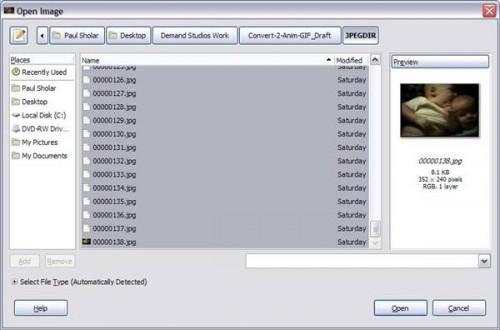
Selezionare l'opzione "File" e "Apri come livelli" di comando. Nella finestra di dialogo "Apri immagine", fare clic una volta sul file JPEG denominato "00000002" per selezionarlo, quindi scorrere fino alla fine dell'elenco di nomi di file JPEG. Premere e tenere premuto il tasto Shift e poi cliccare sull'ultimo nome di file JPEG nella lista. Questo seleziona tutti i file JPEG nella lista, escludendo JPEG file "00000001", come mostrato nell'esempio.
23 Fare clic sul pulsante "Apri" per aprire tutti i file JPEG selezionati. Completando questo passaggio potrebbe richiedere circa 1 minuto di tempo, a seconda del numero di file selezionati.
24 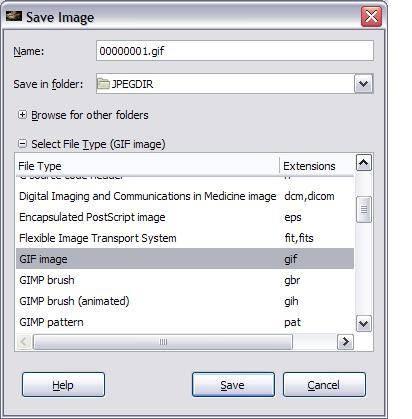
Selezionare l'opzione "File" e "Salva con nome" di comando. Nella finestra di dialogo "Salva immagine", fai clic sul controllo etichetta "Selezionare il tipo di file (per estensione)". Nella lista che appare, selezionare "immagine GIF" e fare clic sul pulsante "Salva", come mostrato nell'esempio.
25 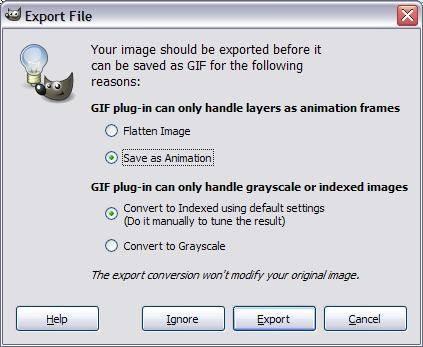
Nella finestra di dialogo "Esporta file", fare clic sul controllo etichetta "Salva con nome Animazione" e fare clic sul pulsante "Esporta", come mostrato nell'esempio. Nella cartella di destinazione ( "JPEGDIR" per impostazione predefinita), si noti che un nuovo file GIF ora esiste con il nome di "00000001" (8 cifre). Facoltativamente, rinominare il nuovo file GIF come si preferisce.
26 Fare doppio clic sul nuovo file GIF per vederlo e osservare la sua animazione. Se si è soddisfatti con il nuovo file GIF animato, spostarlo in una posizione più permanente sul computer.
27 Quando hai finito di fare GIF animate da questo insieme di file JPEG, spostare i file JPEG come un insieme dalla cartella di destinazione ( "JPEGDIR" per impostazione predefinita) in un'altra cartella o eliminare l'intero set.
